Tela exibidas no painel tátil
As telas exibidas no painel tátil do ScanSnap são a tela inicial para começar a digitalização ou a tela [Configurações] para verificar ou modificar as configurações do ScanSnap.
Esta seção explica as telas seguintes:
Tela Inicial
A tela inicial é a tela onde você pode selecionar um perfil e iniciar a digitalização de um documento.
As configurações de um perfil podem ser modificadas ou adicionadas na Janela de digitalização do ScanSnap Home.
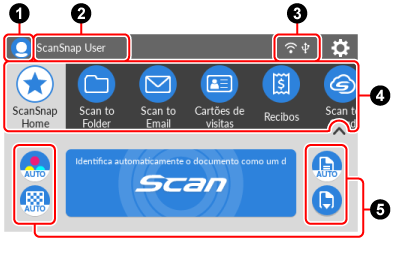
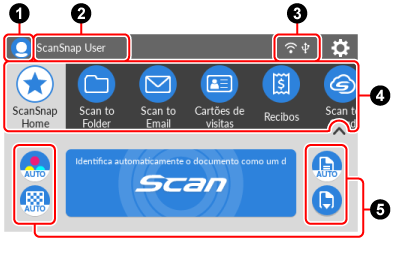
Um exemplo da tela quando [Usuário selecionado] é definido para um método de exibição de perfis
- Ícone de usuário

-
Exibe a tela [Selecionando um usuário].
Na tela [Selecionando um usuário], os nomes dos usuários dos computadores, que foram conectados no ScanSnap antes, são exibidos na lista. Selecionar um nome do usuário na lista alternará o computador conectado no ScanSnap.
Um ícone do usuário é exibido nos casos seguintes:
As configurações seguintes são selecionadas na tela [Configurações] no painel de toque.
[Usuário selecionado] para [Exibição dos perfis] na tela [Configurações do scanner]
[Conexão do ponto de acesso] ou [Conexão direta] para [Modo de conexão de Wi-Fi] na tela [Configurações de Wi-Fi]
Dois ou mais registros do histórico dos computadores que estavam conectados no ScanSnap antes de existirem
- Nome do usuário

-
Exibe o nome do usuário do computador que está conectado no ScanSnap.
Um nome do usuário é exibido nos casos seguintes:
As configurações seguintes são selecionadas na tela [Configurações] no painel de toque.
[Usuário selecionado] para [Exibição dos perfis] na tela [Configurações do scanner]
[Conexão do ponto de acesso] ou [Conexão direta] para [Modo de conexão de Wi-Fi] na tela [Configurações de Wi-Fi]
Dois ou mais registros do histórico dos computadores que estavam conectados no ScanSnap antes de existirem
Se um nome do usuário contiver caracteres dependentes da máquina, eles talvez fiquem incorretos.
Para obter detalhes sobre como alterar o nome do usuário, consulte Configuração de um nome do usuário e de uma cor do ícone para seu computador.
- Status da conexão

Exibe os status da conexão do ScanSnap.


-
Exibe o status do sinal entre um ponto de acesso sem fio e o ScanSnap em três níveis.
Nos casos seguintes,
 aparece.
aparece.Procurando um ponto de acesso sem fio
Nenhum ponto de acesso sem fio especificado
Sem sinal
Exibe o status do sinal entre um ponto de acesso sem fio e o ScanSnap em quatro níveis.
Quando o ScanSnap está pesquisando um ponto de acesso sem fio ou não está conectado em um ponto de acesso sem fio, o
 aparece.
aparece. 

Aparece quando o ScanSnap e o computador estão conectados através de um cabo USB.


Aparece quando o modo de conexão de Wi-Fi para o ScanSnap é definido para modo de Conexão direta que conecta o scanner e o computador através de Wi-Fi sem um ponto de acesos sem fio.
Se estiver em um ambiente onde não possa estabelecer uma conexão em um ponto de acesso sem fio, o ScanSnap e o computador ou o dispositivo portátil podem ser conectados diretamente através de Wi-Fi.

A tela [Configurações] é exibida. Você pode especificar as configurações para o ScanSnap.
Quando há uma notificação de manutenção,
 é exibida em
é exibida em  .
.- Lista de perfis

Exibe os perfis. Selecione um perfil a ser usado a partir desta lista.
Exibe até 30 perfis.
Passe seu dedo sobre a lista de perfis horizontalmente para rolar através dos perfis. Uma barra de rolagem aparece sob a lista de perfis enquanto você está rolando através dos perfis.
Pressione o perfil selecionado para exibir as informações seguintes sobre o botão [Scan]:
Descrição do perfil
Nome do usuário que criou o perfil
As informações acima são exibidas quando a opção [Todos os usuários] está definida para [Exibição dos perfis] na tela [Configurações do scanner] que pode ser exibida após a exibição da tela [Configurações] no painel de toque.
Os perfis fornecidos no ScanSnap Home por padrão variam dependendo da região onde o ScanSnap é usado.
Os perfis fornecidos no ScanSnap Home por padrão variam dependendo da região onde o ScanSnap é usado.
DICAOs perfis exibidos na lista de perfis podem ser alternados entre os perfis criados somente com um computador que estiver usando o ScanSnap e os perfis criados com todos os computadores que foram conectados antes no ScanSnap.
 /
/
Troca a exibição da lista de perfis.
Exibe um nome do perfil selecionado na lista de perfis.
Pressionando o nome do perfil exibido, são exibidas as informações seguintes:
Descrição do perfil
Nome do usuário que criou o perfil
As informações acima são exibidas quando a opção [Todos os usuários] está definida para [Exibição dos perfis] na tela [Configurações do scanner] que pode ser exibida após a exibição da tela [Configurações] no painel de toque.
- Seção para exibir e modificar as configurações da digitalização

-
Exibe as configurações da digitalização para o perfil selecionado. Pressione cada ícone para exibir a tela das configurações da digitalização onde pode alterar temporariamente as configurações da digitalização. Digitalizar um documento retornará as configurações da digitalização de volta para as configurações antes de as alterações terem sido efetuadas.
Se desejar digitalizar documentos sempre com as mesmas configurações, altere as configurações da digitalização para um perfil na tela Janela [Editar perfis] do ScanSnap Home.
As configurações da digitalização seguintes podem ser alteradas no painel de toque.
DICAQuando um perfil que usa o ScanSnap Cloud é selecionado, os itens de configuração que não são compatíveis com o serviço na nuvem vinculado não são exibidos.
- Modo de corConfiguração do modo de cor
-
Selecione um modo de cor para as imagens digitalizadas.
Se você seleciona um perfil que está configurado para detectar automaticamente um tipo de documento,
 é exibido e as configurações não podem ser alteradas no painel tátil.
é exibido e as configurações não podem ser alteradas no painel tátil.Ícone
Parâmetro
Descrição


Auto
Detecta automaticamente a cor de cada documento e digitaliza em cor, tons de cinza ou preto e branco.


Cor
Salva sempre a imagem digitalizada em cor.


Cinza
Salva sempre a imagem digitalizada em tons de cinza.


Preto e branco
Salva sempre a imagem digitalizada em preto e branco.
Recomendado para a digitalização de documentos em preto e branco que somente contêm texto.
- Lado da digitalizaçãoConfiguração do lado da digitalização
-
Selecione um lado da digitalização para documentos.
Se você seleciona um perfil que está configurado para detectar automaticamente um tipo de documento,
 é exibido e as configurações não podem ser alteradas no painel tátil.
é exibido e as configurações não podem ser alteradas no painel tátil.Ícone
Parâmetro
Descrição


Duplex
Digitaliza ambos os lados de um documento.


Simplex
Digitaliza somente um lado de um documento.
- Qualidade da imagemConfiguração da qualidade da imagem
-
Essa configuração pode ser alterada na tela [Configurações atuais da digitalização] que aparece quando se pressiona
 nas configurações da digitalização.
nas configurações da digitalização.Selecione um nível de qualidade da imagem (resolução) para as imagens digitalizadas.
Se você seleciona um perfil que está configurado para detectar automaticamente um tipo de documento,
 é exibido e as configurações não podem ser alteradas no painel tátil.
é exibido e as configurações não podem ser alteradas no painel tátil.As velocidades de digitalização variam, dependendo da qualidade da imagem.
Ícone
Parâmetro
Descrição


Automático
Digitaliza documentos com uma resolução otimizada de acordo com o tamanho do papel dos documentos.
A qualidade da imagem é determinada com base no comprimento do lado menor do documento.
Quando o lado menor é maior que 115 mm: Bom
Quando o lado menor é 115 mm ou menor: Melhor


Normal
Uma digitalização é efetuada com a resolução de 150 dpi quando [Modo de cor] está definido para [Cor] ou [Cinza] e com 300 dpi quando está definido para preto e branco.
Uma digitalização é efetuada com a resolução de 150 dpi quando [Configuração do modo de cor] está definida para [Cor] ou [Cinza] e com 300 dpi quando está definida para preto e branco.


Bom
Uma digitalização é efetuada com a resolução de 200 dpi quando [Modo de cor] está definido para [Cor] ou [Cinza] e com 400 dpi quando está definido para preto e branco.
Uma digitalização é efetuada com a resolução de 200 dpi quando [Configuração do modo de cor] está definida para [Cor] ou [Cinza] e com 400 dpi quando está definida para preto e branco.


Melhor
Uma digitalização é efetuada com a resolução de 300 dpi quando [Modo de cor] está definido para [Cor] ou [Cinza] e com 600 dpi quando está definido para preto e branco.
Uma digitalização é efetuada com a resolução de 300 dpi quando [Configuração do modo de cor] está definida para [Cor] ou [Cinza] e com 600 dpi quando está definida para preto e branco.


Excelente
Uma digitalização é efetuada com a resolução de 600 dpi quando [Modo de cor] está definido para [Cor] ou [Cinza] e com 1.200 dpi quando está definido para preto e branco.
Uma digitalização é efetuada com a resolução de 600 dpi quando [Configuração do modo de cor] está definida para [Cor] ou [Cinza] e com 1.200 dpi quando está definida para preto e branco.
Selecionando [Excelente], pode reduzir a velocidade da digitalização dos documentos, dependendo do ambiente do sistema.
Isto não é exibido quando um perfil que está vinculado com um serviço da nuvem usando o ScanSnap Cloud é selecionado.
- Configuração do modo de alimentação
-
Selecione um método de alimentação para a digitalização de documentos.
Ícone
Parâmetro
Descrição

Digitalização normal
A digitalização termina automaticamente quando todos os documentos carregados no ScanSnap são digitalizados.
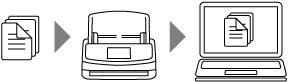

Digitalização contínua
A digitalização de documentos continua até o botão [Concluir] ser pressionado.
Pode digitalizar um número grande de documentos em uma única digitalização.
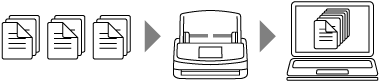

Digitalização manual
Digitaliza automaticamente os documentos carregados, uma folha de cada vez, no ScanSnap até o botão [Concluir] ser pressionado.
Pode digitalizar documentos que tenham áreas de sobreposição, documentos longos ou documentos grossos, como os documentos seguintes:
Documentos dobrados ao meio
Envelopes
Documentos com notas colantes fixadas
Documentos em várias camadas, como papel de transferência
Documentos longos como recibos longos
Cartões plásticos

- Botão [Scan]
Inicia a digitalização.
Quando
 é exibido no botão [Scan], a digitalização não começa. Siga a mensagem que é exibida quando pressiona
é exibido no botão [Scan], a digitalização não começa. Siga a mensagem que é exibida quando pressiona  para resolver o problema.
para resolver o problema.
Tela Inicial
Na tela de início, pode executar as seguintes operações:
Selecionando um perfil que usa quando da digitalização de um documento
Alterando temporariamente as configurações da digitalização para um perfil
Alterando o usuário ou computador que está sendo usado com o ScanSnap
Verificando o status de conexão do ScanSnap
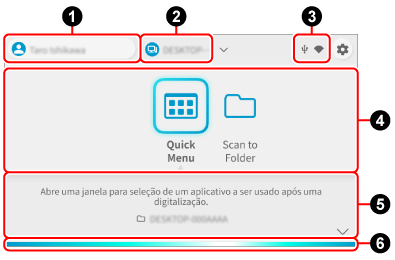
- Nome do usuário

-
Exibe o nome do usuário do computador que está conectado no ScanSnap.
Pressionar o nome do usuário exibe a tela [Selecionando um usuário].
- Tela [Selecionando um usuário]
-
Na tela [Selecionando um usuário], os nomes dos usuários dos computadores, que foram conectados no ScanSnap antes, são exibidos na lista. Selecionar um nome do usuário na lista alternará o computador conectado no ScanSnap.
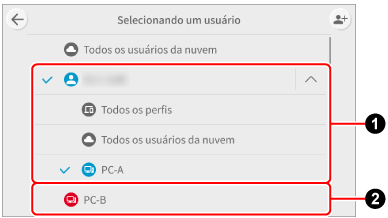
O nome do usuário do computador que aparece na tela [Selecionando um usuário] varia, conforme mostrado abaixo, dependendo se o dispositivo móvel estiver conectado a uma conta ScanSnap.
Para obter as regiões onde as contas do ScanSnap podem ser usadas, consulte aqui.
Para computadores que estão conectados a uma conta ScanSnap

Nome da conta ScanSnap
Se vários computadores estão conectados a mesma conta ScanSnap, o nome do dispositivo aparece sob o nome da conta.
Para computadores que não estão conectados a uma conta ScanSnap

Nome do dispositivo do computador
Se um nome do usuário contiver caracteres dependentes da máquina, eles talvez fiquem incorretos.
Para obter detalhes sobre como alterar o nome do usuário, consulte Configuração de um nome do usuário e de uma cor do ícone para seu computador.

-
A tela [Selecionando um usuário] alterna para o modo de edição.
Os nomes dos usuários podem ser classificados ou excluídos.

-
Exibe a tela [Guia de conexão do dispositivo].
Mostra as informações que são necessárias para conectar o scanner em um computador.
- Nome do dispositivo

-
Se o nome do usuário exibido em
 for um nome da conta ScanSnap, o nome do dispositivo do computador conectado será exibido.
for um nome da conta ScanSnap, o nome do dispositivo do computador conectado será exibido.Se o ScanSnap se conectou a vários computadores que estão conectados a mesma conta ScanSnap, você pode alternar o computador conectado ao ScanSnap na tela que aparece quando você pressiona o nome do dispositivo.
- Status da conexão

Exibe os status da conexão do ScanSnap.


-
Exibe o status do sinal entre um ponto de acesso sem fio e o ScanSnap em três níveis.
Nos casos seguintes,
 aparece.
aparece.Procurando um ponto de acesso sem fio
Nenhum ponto de acesso sem fio especificado
Sem sinal
Exibe o status do sinal entre um ponto de acesso sem fio e o ScanSnap em quatro níveis.
Quando o ScanSnap está pesquisando um ponto de acesso sem fio ou não está conectado em um ponto de acesso sem fio, o
 aparece.
aparece. 

Aparece quando o ScanSnap e o computador estão conectados através de um cabo USB.


Aparece quando o modo de conexão de Wi-Fi para o ScanSnap é definido para modo de Conexão direta que conecta o scanner e o computador através de Wi-Fi sem um ponto de acesos sem fio.
Se estiver em um ambiente onde não possa estabelecer uma conexão em um ponto de acesso sem fio, o ScanSnap e o computador ou o dispositivo portátil podem ser conectados diretamente através de Wi-Fi.

-
Exibe a tela [Configurações]. Você pode especificar as configurações para o ScanSnap.
Quando há uma notificação de manutenção,
 é exibida em
é exibida em  .
. - Lista de perfis

-
Exibe perfis que usa ao digitalizar documentos com o ScanSnap.
Na lista de perfis, você pode realizar as seguintes operações:
Selecionando perfis
Pressione o ícone do perfil que deseja usar para selecioná-lo.
Classificando perfis
Mantenha pressionado o ícone do perfil cuja ordem deseja alterar até que a tela inicial mude para a tela [Reorganizar itens] e, em seguida, arraste-o.
Quando a operação estiver concluída, pressione o botão [Concluir].
Se [Modo de privacidade] estiver definido como [Ativar] na tela [Configurações do scanner] do painel de toque, os perfis não poderão ser classificados.
- Informação do perfil

-
Exibe a informação do perfil selecionado na lista de perfis.
Pressione
 /
/ na parte inferior da tela ou deslize para cima e para baixo na parte inferior da tela para alternar entre os modos de exibição das informações do perfil.
na parte inferior da tela ou deslize para cima e para baixo na parte inferior da tela para alternar entre os modos de exibição das informações do perfil.- Descrição do perfil/informações do destino da gravação
-
Exibe as informações do perfil selecionado na lista de perfis e o destino da gravação para imagens digitalizadas.
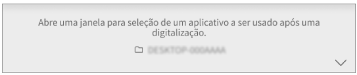
- Configurações da digitalização
-
Exibe as configurações da digitalização para o perfil.
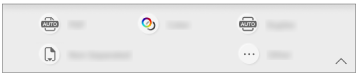
Na tela que aparece quando pressiona o ícone da configuração da digitalização, pode alterar as configurações da digitalização.
As configurações da digitalização alteradas no painel de toque retornam às suas configurações originais depois que um documento é digitalizado.
Se deseja digitalizar documentos sempre com as mesmas configurações, altere as configurações da digitalização para um perfil na janela [Editar perfis] do ScanSnap Home.
As configurações da digitalização seguintes podem ser alteradas no painel de toque.
DICAQuando um perfil que usa o ScanSnap Cloud é selecionado, os itens de configuração que não são compatíveis com o serviço na nuvem vinculado não são exibidos.
- Formato do arquivo
-
Selecione um formato do arquivo para imagens digitalizadas.
Se você seleciona um perfil que está configurado para detectar automaticamente um tipo de documento,
 é exibido e as configurações não podem ser alteradas no painel tátil.
é exibido e as configurações não podem ser alteradas no painel tátil.Ícone
Parâmetro
Descrição

PDF (Simples)
Isto é exibido quando um perfil que não usa o ScanSnap Cloud é selecionado.
As imagens de todos os documentos que digitalizou são salvas como um arquivo PDF (*.pdf) simples.
PDF
Isto é exibido quando um perfil que usa o ScanSnap Cloud é selecionado.
Salva uma imagem digitalizada em um formato PDF (*.pdf).
A estrutura de páginas de uma imagem digitalizada varia dependendo do tipo de documento.
Para "Documentos" ou "Fotos"
As imagens de todos os documentos que digitalizou são salvas como uma imagem simples.
Para "Cartões de visitas" ou "Recibos"
A imagem de cada documento que digitalizou é salva como uma imagem simples.

PDF (Múltiplo)
Isto é exibido quando um perfil que não usa o ScanSnap Cloud é selecionado.
Salva imagens digitalizadas em um formato PDF (*.pdf).
As imagens digitalizadas estão dividas em arquivos separados pelo número de folhas especificadas para [Crie um arquivo PDF por número de folhas especificadas] em Janela [Opção de arquivo PDF] do ScanSnap Home.
PDF (criar por página)
Isto é exibido quando um perfil que usa o ScanSnap Cloud é selecionado.
Salva imagens digitalizadas que são divididas em arquivos separados por página em um formato PDF (*.pdf).

JPEG
Salva uma imagem digitalizada em um formato JPEG (*.jpg).
- Modo de corConfiguração do modo de cor
-
Selecione um modo de cor para as imagens digitalizadas.
Se você seleciona um perfil que está configurado para detectar automaticamente um tipo de documento,
 é exibido e as configurações não podem ser alteradas no painel tátil.
é exibido e as configurações não podem ser alteradas no painel tátil.Ícone
Parâmetro
Descrição


Auto
Detecta automaticamente a cor de cada documento e digitaliza em cor, tons de cinza ou preto e branco.


Cor
Salva sempre a imagem digitalizada em cor.


Cinza
Salva sempre a imagem digitalizada em tons de cinza.


Preto e branco
Salva sempre a imagem digitalizada em preto e branco.
Recomendado para a digitalização de documentos em preto e branco que somente contêm texto.
- Lado da digitalizaçãoConfiguração do lado da digitalização
-
Selecione um lado da digitalização para documentos.
Se você seleciona um perfil que está configurado para detectar automaticamente um tipo de documento,
 é exibido e as configurações não podem ser alteradas no painel tátil.
é exibido e as configurações não podem ser alteradas no painel tátil.Ícone
Parâmetro
Descrição


Duplex
Digitaliza ambos os lados de um documento.


Simplex
Digitaliza somente um lado de um documento.
- Qualidade da imagemConfiguração da qualidade da imagem
-
Essa configuração pode ser alterada na tela [Configurações atuais da digitalização] que aparece quando se pressiona
 nas configurações da digitalização.
nas configurações da digitalização.Selecione um nível de qualidade da imagem (resolução) para as imagens digitalizadas.
Se você seleciona um perfil que está configurado para detectar automaticamente um tipo de documento,
 é exibido e as configurações não podem ser alteradas no painel tátil.
é exibido e as configurações não podem ser alteradas no painel tátil.As velocidades de digitalização variam, dependendo da qualidade da imagem.
Ícone
Parâmetro
Descrição


Automático
Digitaliza documentos com uma resolução otimizada de acordo com o tamanho do papel dos documentos.
A qualidade da imagem é determinada com base no comprimento do lado menor do documento.
Quando o lado menor é maior que 115 mm: Bom
Quando o lado menor é 115 mm ou menor: Melhor


Normal
Uma digitalização é efetuada com a resolução de 150 dpi quando [Modo de cor] está definido para [Cor] ou [Cinza] e com 300 dpi quando está definido para preto e branco.
Uma digitalização é efetuada com a resolução de 150 dpi quando [Configuração do modo de cor] está definida para [Cor] ou [Cinza] e com 300 dpi quando está definida para preto e branco.


Bom
Uma digitalização é efetuada com a resolução de 200 dpi quando [Modo de cor] está definido para [Cor] ou [Cinza] e com 400 dpi quando está definido para preto e branco.
Uma digitalização é efetuada com a resolução de 200 dpi quando [Configuração do modo de cor] está definida para [Cor] ou [Cinza] e com 400 dpi quando está definida para preto e branco.


Melhor
Uma digitalização é efetuada com a resolução de 300 dpi quando [Modo de cor] está definido para [Cor] ou [Cinza] e com 600 dpi quando está definido para preto e branco.
Uma digitalização é efetuada com a resolução de 300 dpi quando [Configuração do modo de cor] está definida para [Cor] ou [Cinza] e com 600 dpi quando está definida para preto e branco.


Excelente
Uma digitalização é efetuada com a resolução de 600 dpi quando [Modo de cor] está definido para [Cor] ou [Cinza] e com 1.200 dpi quando está definido para preto e branco.
Uma digitalização é efetuada com a resolução de 600 dpi quando [Configuração do modo de cor] está definida para [Cor] ou [Cinza] e com 1.200 dpi quando está definida para preto e branco.
Selecionando [Excelente], pode reduzir a velocidade da digitalização dos documentos, dependendo do ambiente do sistema.
Isto não é exibido quando um perfil que está vinculado com um serviço da nuvem usando o ScanSnap Cloud é selecionado.
- Alimentação
-
Selecione um método de alimentação para a digitalização de documentos.
Ícone
Parâmetro
Descrição

Digitalização normal
A digitalização termina automaticamente quando todos os documentos carregados no ScanSnap são digitalizados.
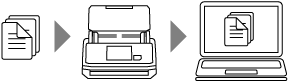

Digitalização contínua
A digitalização de documentos continua até o botão [Concluir] ser pressionado.
Pode digitalizar um número grande de documentos em uma única digitalização.
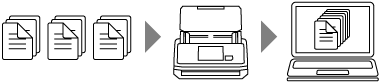

Digitalização manual
Digitaliza automaticamente os documentos carregados, uma folha de cada vez, no ScanSnap até o botão [Concluir] ser pressionado.
Pode digitalizar documentos que tenham áreas de sobreposição ou documentos grossos, como os documentos seguintes:
Documentos dobrados ao meio
Envelopes
Documentos com notas colantes fixadas
Documentos em várias camadas, como papel de transferência
Cartões plásticos


Digitalização manual (Mesclagem)
Digitaliza automaticamente os documentos carregados, uma folha de cada vez, no ScanSnap até o botão [Concluir] ser pressionado.
Mescla automaticamente as imagens frente e verso em uma imagem, quando for digitalizado um documento maior que A4/Carta que atende as seguintes condições e estiver dobrado ao meio.
Tamanho do papel
Tamanho A3
Tamanho B4
Tamanho de carta dupla
Existe texto, diagrama ou uma tabela na linha de dobra do documento dobrado.
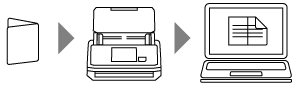
Isso é exibido quando um perfil no qual [Tamanho do documento] está definido como [Detecção automática] for selecionado nas configurações de perfil no ScanSnap Home.
A configuração [Tamanho do documento] pode ser alterada na janela [Opção de alimentação], que aparece quando você clica no botão [Opção] para [Alimentação] na janela [Editar perfis].
- Barra de digitalização

-
Indica o status do ScanSnap.
Azul (fluxo de luz)
Se pressionar o botão [Scan], o ScanSnap inicia. Se carregar o próximo documento a ser digitalizado, a digitalização começa automaticamente
Laranja (aceso)
Erro
Desligado
Impossível digitalizar com o perfil selecionado
Tela [Configurações]
A tela [Configurações] é a tela onde você pode verificar o ScanSnap, o Wi-Fi e as informações de manutenção e especificar as configurações.


Retorna à tela inicial.
- Manutenção


Exibe a tela [Manutenção].
As operações seguintes pode ser executadas na tela [Manutenção].
Especificar a configuração para notificá-lo com a função de detecção de pó, quando o scanner detecta sujeira no vidro, o que causa listras verticais nas imagens digitalizadas
No entanto, a detecção de pó não detecta toda a sujeira. Se aparecerem listras verticais nas imagens digitalizadas, limpe o vidro dentro do ScanSnap, independentemente de a detecção de pó notificá-lo ou não.
Especificar a configuração para notificá-lo quando o scanner detecta sujeira no vidro que causa listras verticais nas imagens digitalizadas
Verificando quando da substituição de consumíveis
Iniciando a operação de limpeza para os roletes de alimentação e ejetar os roletes
Atualizando o firmware para uma versão mais recente
Nos casos seguintes,
 aparece no ícone [Manutenção].
aparece no ícone [Manutenção].Nos casos seguintes,
 aparece em
aparece em  .
.Nos casos seguintes,
 aparece em
aparece em  .
.Quando a sujeira no vidro é detectada
Quando a contagem de páginas digitalizadas excedeu o ciclo de substituição
Quando uma versão mais recente do firmware é publicada
- Configurações do scanner

Exibe a tela [Configurações do scanner].
As operações seguintes pode ser executadas na tela [Configurações do scanner].
Verificando as informações no ScanSnap, Wi-Fi ou rede
Definindo os itens seguintes
Nome do ScanSnap
Se deseja ou não exibir os resultados das imagens digitalizadas salvas em um serviço da nuvem
Modo de arranque
Desligamento automático
Brilho do painel tátil
Método dos perfis de exibição
Modo de privacidade
Idioma exibido no painel de toque
Operação de USB
Inicializando perfis que são salvos no ScanSnap
Redefinindo as configurações do ScanSnap
Para obter detalhes sobre as configurações do ScanSnap que serão redefinidas e o procedimento para isso, consulte Redefinindo as configurações do ScanSnap.
- Configurações sem fio

-
A tela [Configurações sem fio] é exibida.
As operações seguintes pode ser executadas na tela [Configurações sem fio].
Exibe a tela [Configurações de Wi-Fi].
As operações seguintes pode ser executadas na tela [Configurações de Wi-Fi].
Alternando o modo de conexão Wi-Fi para conectar o ScanSnap em um computador ou dispositivo móvel
Modificando as configurações para cada modo de conexão
Verificando as informações como o status da conexão Wi-Fi e a intensidade do sinal
Modificando as configurações para usar uma pasta de rede
Configurações do servidor NTP
Ativando o uso do servidor de rede SMB 1.0/CIFS
Redefinindo as configurações de Wi-Fi que estão configuradas para o ScanSnap.
Se existir um dispositivo com o mesmo endereço IP do ScanSnap na rede,
 é exibida no ícone [Configurações sem fio].
é exibida no ícone [Configurações sem fio].Quando há um dispositivo com o mesmo endereço IP do ScanSnap na rede,
 é exibido em
é exibido em  .
. - Guia de conexão do dispositivo
Exibe a tela [Guia de conexão do dispositivo].
Mostra as informações que são necessárias para conectar o scanner em um computador.

-
Exibe a tela [Conexão de dispositivos].
Mostra as informações seguintes que são necessárias para conectar o scanner em um novo computador.
As informações exibidas variam, dependendo do método de conexão para o ScanSnap.
Nome do scanner
Endereço IP
Nome da rede (SSID)
Chave de segurança
- Ajuda


Exibe a tela [Ajuda].
Exibe a tela [Ajuda].
Exibe as informações seguintes.
Página de referência do manual do ScanSnap
Como digitalizar documentos com o ScanSnap
Mostra a página de referência do manual do ScanSnap.